Motion Blur
モーションブラー
モーションブラーとは、通常の写真において、カメラの露出時間中に移動するオブジェクトによって引き起こされる効果です。オブジェクトやカメラの速度が速い、または露出時間が長いと、画像内のオブジェクトの「にじみ」効果が生じます。
AMD Radeon ProRenderでは、アニメーションのモーションブラーエフェクトをシミュレートできます。デフォルトでは、アニメーション化されたシーンは、高速で移動するオブジェクトのスピード感を伝えない一連の静止画像としてレンダリングされます。アニメーションレンダーでは、オブジェクトがフレーム間を移動するため、ガタついて見えます。モーションブラーを使用すると、オブジェクトはモーションの方向に塗りつぶされて表示され、特にアニメーションを再生している場合によりリアルな表現になります。

モーションブラーはオブジェクトの変形(移動)に適用され、変形アニメーション、カメラアニメーション、およびパーティクルアニメーションではサポートされていません。
Enabling Motion Blur/モーションブラーを有効にする
モーションブラーの設定にアクセスするには
Render Settings ウィンドウを開き、AMD Radeon ProRenderがMayaのアクティブレンダリングエンジンとして設定されていることを確認します。
詳細については、 Switching to Radeon ProRender for Maya 参照してください。
Render Settings ウィンドウで、 Effects タブに切り替えます。
Motion Blur セクションを展開し、 Enable チェックボックスをオンにします。
Camera Exposure を設定して、モーションブラーの強度を記述します。
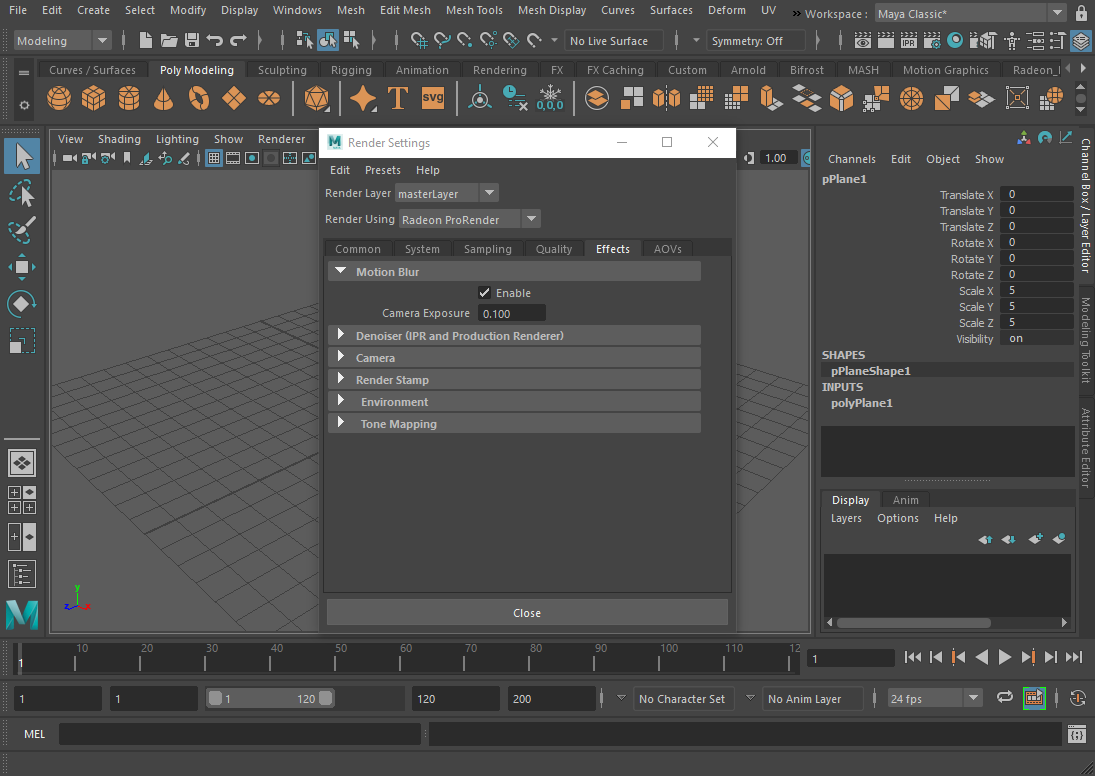
Camera Exposure/カメラ露出
Camera Exposure/カメラ露出 パラメーターは、モーションをキャプチャするために仮想カメラのシャッターを開いたままにする時間を制御します。
値を大きくするとモーションブラーが強調され、速度をシミュレートする長いぼかし軌跡が生成されます。一方、値を小さくすると画像の鮮明さが増し、効果が目立たなくなります。
カメラ露出 の値を0に設定すると、ブラーはまったく発生せず、モーションのトレースなしで瞬間を切り取るために使用できます。

モーションブラーなし |

Camera exposure: 0.5 |

Camera exposure: 1 |
注
モーションブラーに関するいくつかの事項に注意してください。
モーションブラーは、最終レンダーとビューポートの両方で計算されます。ビューポートでモーションブラーを有効にするには、 Render Settings > System > Other Settings に移動し、 Viewport Motion Blur オプションを選択します。詳細については、ドキュメントの System Settings セクションを参照してください。
カメラの露出値を大きくすると、ブラーは増えますが、ノイズが増えます。ぼやけた領域のノイズの量を減らすために、 iterations/反復回数 を増やす必要がある場合があります。